
A Apple tem suas razões para esconder certos arquivos de seu usuário médio. Os principais são principalmente para evitar que sejam modificados ou excluídos por engano.
Mas às vezes você precisa ver esses arquivos ou acessar a pasta oculta ~/Biblioteca para corrigir algo que não está funcionando no seu Mac.
Você também pode precisar liberar algum espaço no seu Mac e achar que excluir alguns desses arquivos ocultos pode ser uma boa solução.
Nesse caso, temos várias dicas em nossos tutoriais Como liberar espaço em um Mac e Como excluir outro armazenamento em um Mac.
Recomendamos que você não exclua esses arquivos ocultos, a menos que realmente saiba o que está fazendo!
Arquivos que você não poderá ver por padrão geralmente são prefixados com um ponto, como o arquivo .htaccess, .bash_profile ou o diretório .svn. Pastas como /usr, /bin e /etc também estão ocultas. Por fim, a pasta Biblioteca, que contém arquivos de suporte ao aplicativo e alguns dados, também está oculta.
Como acessar seus arquivos ocultos no macOS?
Uma maneira rápida e fácil de encontrar arquivos secretos em uma pasta é abrir o Finder e pressionar simultaneamente cmd + Maio + . (apontar).
Quando você não quiser mais ver as pastas ocultas, pressione novamente cmd + Maio + .
Onde está a pasta Biblioteca?
Muitos desses arquivos ocultos residem na pasta Biblioteca, que está oculta.
Na verdade, para complicar, há mais de uma pasta Biblioteca e nem todas estão ocultas. Veja como encontrar cada pasta Library, incluindo ~/Library.
A confusão é ainda maior porque a Apple fez muitas alterações no Finder nos últimos anos, então alguns tutoriais podem se referir a itens que não existem mais.
Por exemplo, a pasta Home terá um ícone Home e provavelmente o nome que você deu a ela. Você o encontrará na pasta Usuários. Nenhum deles é visível por padrão no macOS Big Sur. Da mesma forma, o disco rígido do Macintosh geralmente é o nome que você deu ao seu Mac e também não é visível por padrão. Não se preocupe, vamos explicar como torná-los visíveis!
Como encontro ~/Biblioteca?
A primeira pasta da biblioteca que localizaremos é a que está oculta na sua pasta Home. Às vezes é chamado de ~/Biblioteca.
A pasta Home é uma das pastas que é menos fácil de localizar do que costumava ser, você a encontrará com seu ícone que parece uma casa.
Existem várias maneiras de acessá-lo:
1ª técnica
- Abra o Finder e toque em cmd + mudança + H.
- Você também pode clicar em Aller no menu e escolha Inicio.
Você também pode adicionar esta pasta Home/User à barra lateral do Finder abrindo a Preferências você Localizador → Barra laterale marque a caixa ao lado do seu nome na seção Favoritos.
Quando chegar à pasta Home, você pode pressionar Cmd + Shift + . para mostrar arquivos ocultos, incluindo Biblioteca.
2ª técnica
- Abra o Finder.
- Clique Aller na barra de menu.
- Escolher Vá para a pasta na parte inferior do menu suspenso (ou pressione Shift + Cmd + G).
- tipo ~ / Biblioteca na caixa de texto e clique em Aller.
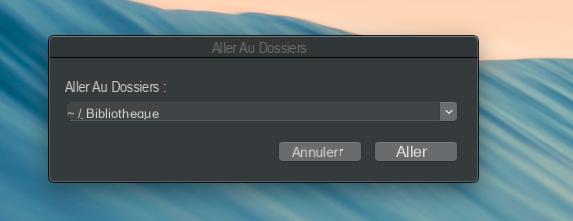
3ª técnica
- Abra o Finder.
- Mantenha pressionada a tecla Alt (Option) e escolha Aller na barra de menu suspensa na parte superior da tela.
- A pasta ~/Library está na pasta Home. Clique nele para ir diretamente para esta pasta.
Como encontrar a pasta Biblioteca no disco rígido do Macintosh?
A segunda pasta da biblioteca não está oculta como tal, mas ainda é difícil de localizar devido às alterações da Apple no Finder ao longo dos anos.
Essa pasta Biblioteca está localizada no que geralmente é chamado de pasta Macintosh HD, mas a sua provavelmente tem o nome que você deu ao seu Mac.
Se você não vir uma pasta Macintosh HD (ou qualquer nome que você deu à sua unidade principal) na coluna da esquerda ao abrir o Finder, veja o que fazer:
- Abra o Finder.
- Clique em Finder → Preferências.
- Clique na guia Barra lateral.
- Você encontrará seu Mac na lista de locais. Marque a caixa ao lado.
- Agora você verá sua unidade na seção Locais do Finder (ou na seção Dispositivos no macOS mais antigo). Esta pasta inclui aplicativos, biblioteca, sistema e usuários, mas também muitas pastas e arquivos ocultos.
- Imprensa cmd + Maio + . para revelá-los.
Como encontro a Biblioteca do Sistema?
A terceira pasta Library está localizada em System (uma das pastas na pasta Macintosh HD sobre a qual acabamos de falar). Ele contém todos os arquivos que seu macOS precisa para executar.
Encontre a diferença comparando estas três pastas da Biblioteca:
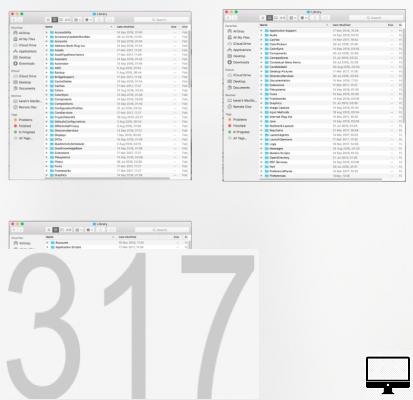
Como mantenho ~/Library visível?
Se você usar o método Go para localizar a pasta ~/Library, essa pasta permanecerá visível até você fechar a janela do Finder. Da próxima vez que você olhar, ele terá desaparecido novamente.
Se você quiser que as pastas permaneçam visíveis, você deve pressionar cmd + mudança + . para revelar pastas ocultas. Quando você não quiser mais vê-los, pressione Command + Shift + novamente.
A outra maneira de manter a pasta oculta ~/Biblioteca visível é arrastar o ícone da Biblioteca oculta da janela do Finder para a barra lateral do Finder. Isso o tornará acessível mesmo depois de fechar o Finder.
Mostrar pastas ocultas usando o Terminal
Por fim, você pode acessar o Terminal desta maneira:
- aberto terminal.
- Execute o seguinte script:
$ defaults escrevem com.apple.Finder AppleShowAllFiles true
Finder $ killall - Para voltar, basta alterar o true para falso.
Se o motivo pelo qual você deseja localizar esses arquivos ocultos foi tentar remover alguns dos monitores de espaço do seu sistema, recomendamos o uso de um aplicativo como o CleanMyMac X.
Itens recomendados:
- O melhor software de limpeza para Mac
- Como excluir outro armazenamento no Mac?
- Como liberar RAM no macOS?
- Como acelerar o seu macOS?


























